不知道大家有没有遇到这种情况,在使用WPS时,在编辑过程中突然卡住,或者失去响应直接闪退,很容易导致编辑的内容丢失,有没有什么解决方法呢,下面一起来看看吧。
为什么使用WPS会卡顿或闪退
卡顿或闪退的原因有很多种,如输入内容格式不兼容、软件损坏、软件没有设置好、电脑硬件损坏、电脑运存效能过载等情况。
根据不同的原因,小编为大家整理了以下几种方法。
防止WPS卡顿闪退方法总结
1、输入内容格式不兼容
如果我们在复制一段内容,粘贴至WPS中时,如将一段网址或者网页中的一段文字直接粘贴至表格中,可能导致格式不兼容,然后软件失去响应,这里建议大家在粘贴的时候,选中粘贴位置右键点击鼠标,选择【只粘贴文本】,这样就不会卡顿了。
2、软件损坏/软件设置问题
大家首先点击桌面的【开始】,在如图位置找到【WPS office】的文件夹,点击后找到【配置工具】;
如图所示,我们这里可以点击【开始修复】,尝试下是否可以解决问题;
我们也可以在这里点击【高级】选项,在【其它选项】栏中对其进行相应的设置;
3、运存效能过载
导致此原因的可能是因为我们软件的缓存过大,造成的软件卡顿,或者电脑的运存占用过大、内存占用过大,也会导致此情况的发生。
大家依然是在配置工具中,找到【备份清理】选项,对软件的备份进行清理;
我们也可以下载一款硬盘瘦身清理工具,如Winodows优化大师、360安全卫士等,对我们的电脑进行深度清理,腾出运存和内存,可以有效解决软件卡顿的问题。
以上是本次文章的全部内容,希望可以帮助到大家。小编推荐
 天极下载
天极下载































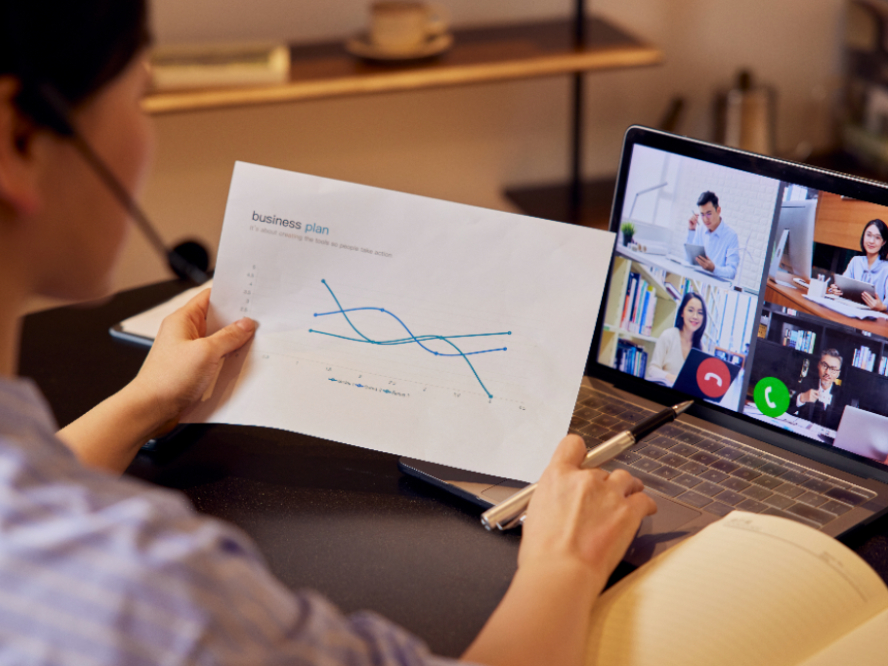
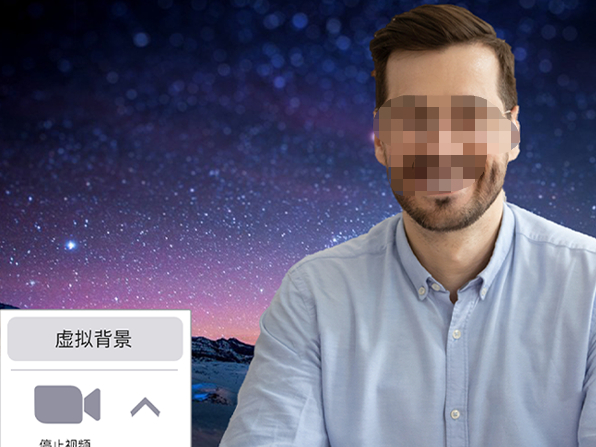
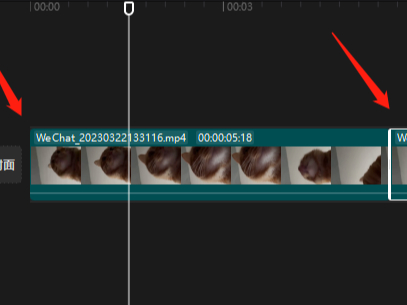
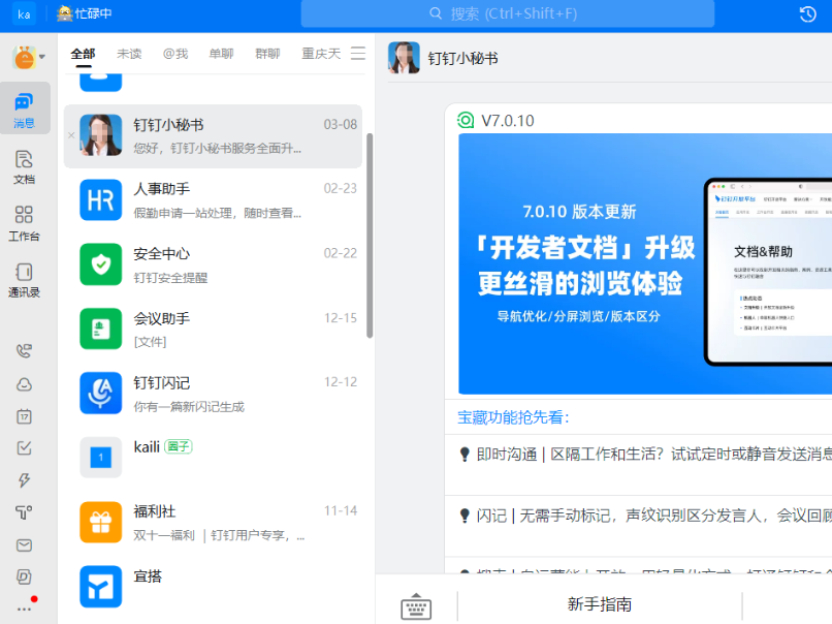
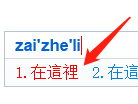
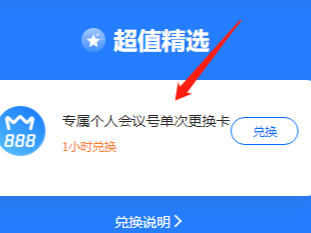
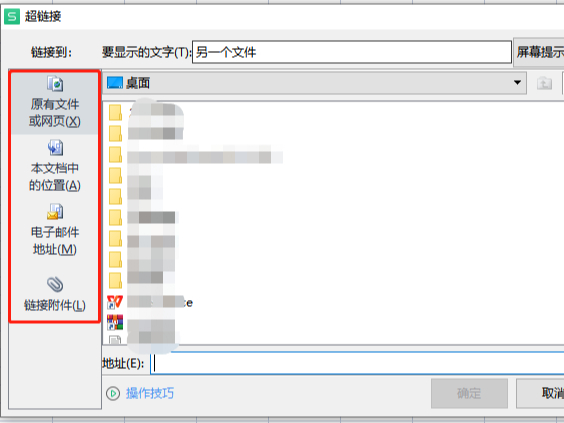
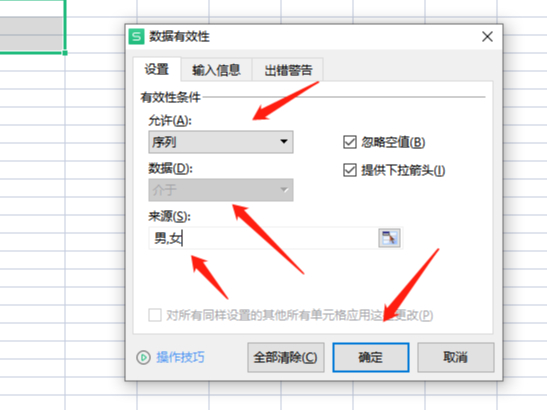
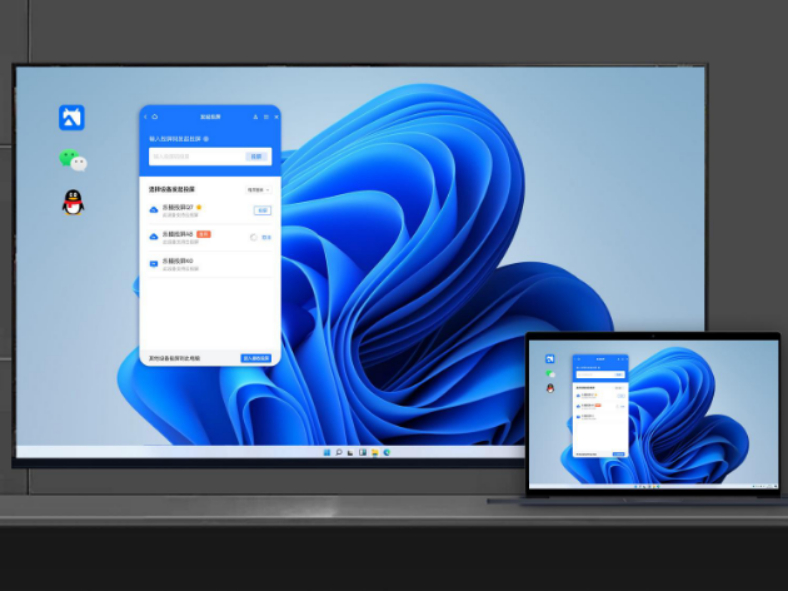




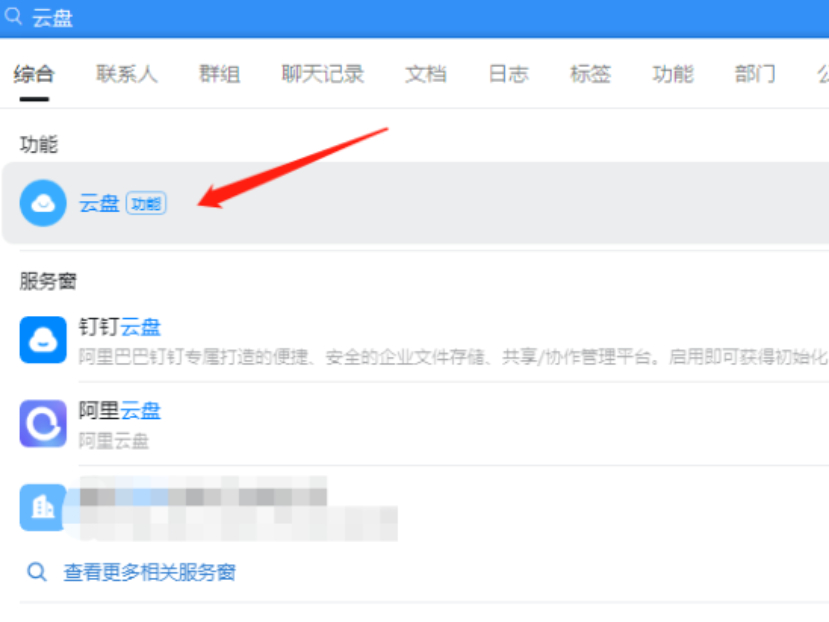
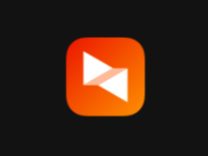
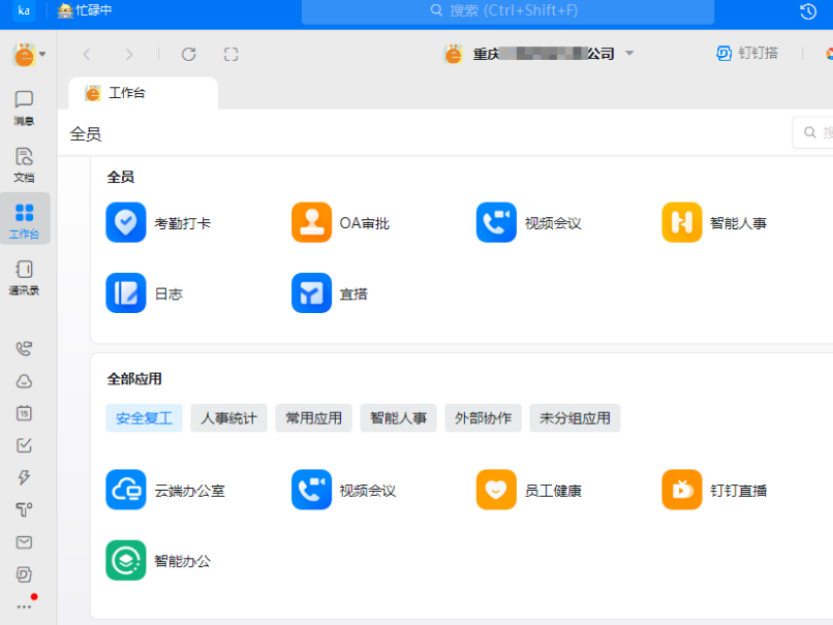




























 微信电脑版
微信电脑版
 腾讯电脑管家
腾讯电脑管家
 火绒安全软件
火绒安全软件
 向日葵远程控制软件
向日葵远程控制软件
 魔兽大脚插件(bigfoot)
魔兽大脚插件(bigfoot)
 自然人电子税务局(扣缴端)
自然人电子税务局(扣缴端)
 桌面百度
桌面百度
 CF活动助手
CF活动助手
